Віртуальний сервер управління безпекою Dell, що працює в відключеному режимі, намагається отримати оновлення з хмари
Summary: У цій статті наведено інструкції щодо того, як направити Dell Security Management Server Virtual назад до локального репозиторію, якщо він намагається отримати оновлення з хмари, а не з локального репозиторію. ...
This article applies to
This article does not apply to
This article is not tied to any specific product.
Not all product versions are identified in this article.
Symptoms
Продукти, на які вплинули:
- Віртуальний сервер управління безпекою Dell
Впливає на версії:
- від v9.11 до 10.2.8
Cause
Не застосовується
Resolution
- Увійдіть за допомогою
dellsupportдо віртуального сервера управління безпекою Dell.
 Примітка:
Примітка:- Облікові дані за замовчуванням для Dell Security Management Server Virtual такі:
- Ім'я користувача:
dellsupport - Пароль:
dellsupport
- Ім'я користувача:
- Адміністратор може змінити пароль за замовчуванням у меню віртуального пристрою продукту.
- Якщо ви ввійшли в Консоль адміністрування, натисніть ALT + Q , щоб вийти на екран входу.
- Облікові дані за замовчуванням для Dell Security Management Server Virtual такі:
- Тип
sudo nano /etc/opt/dell/console/application.propertiesі натисніть клавішу Enter.

- Прокрутіть вниз до disconnected.mode= за допомогою клавіш зі стрілками.
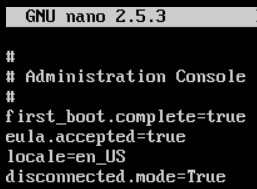
- При disconnected.mode=, видалити
Trueі типtrue.
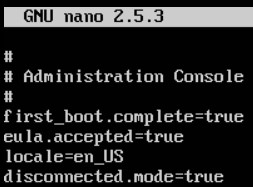
- Натисніть Type CTRL + X , щоб вийти. У відповідь на запит для збереження натисніть Y , щоб продовжити.

- Натисніть Enter , щоб зберегти файл без зміни імені.

- Тип
sudo nano /opt/dell/server/security-server/conf/application.propertiesі натисніть клавішу Enter.

- Прокрутіть вниз до disconnected.mode= за допомогою клавіш зі стрілками.
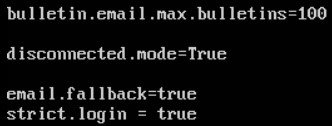
- При disconnected.mode=, видалити
Trueі типtrue.
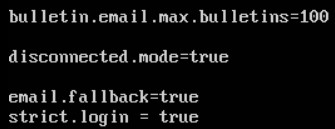
- Натисніть CTRL + X , щоб вийти. У відповідь на запит для збереження натисніть Y , щоб продовжити.

- Натисніть Enter , щоб зберегти файл без зміни імені.

- Тип
exitі натисніть клавішу Enter.

Щоб зв'язатися зі службою підтримки, зверніться за номерами телефонів міжнародної підтримки Dell Data Security.
Перейдіть до TechDirect , щоб згенерувати запит на технічну підтримку онлайн.
Щоб отримати додаткову статистику та ресурси, приєднуйтесь до форуму спільноти Dell Security Community.
Affected Products
Dell EncryptionArticle Properties
Article Number: 000130886
Article Type: Solution
Last Modified: 23 Jul 2024
Version: 11
Find answers to your questions from other Dell users
Support Services
Check if your device is covered by Support Services.